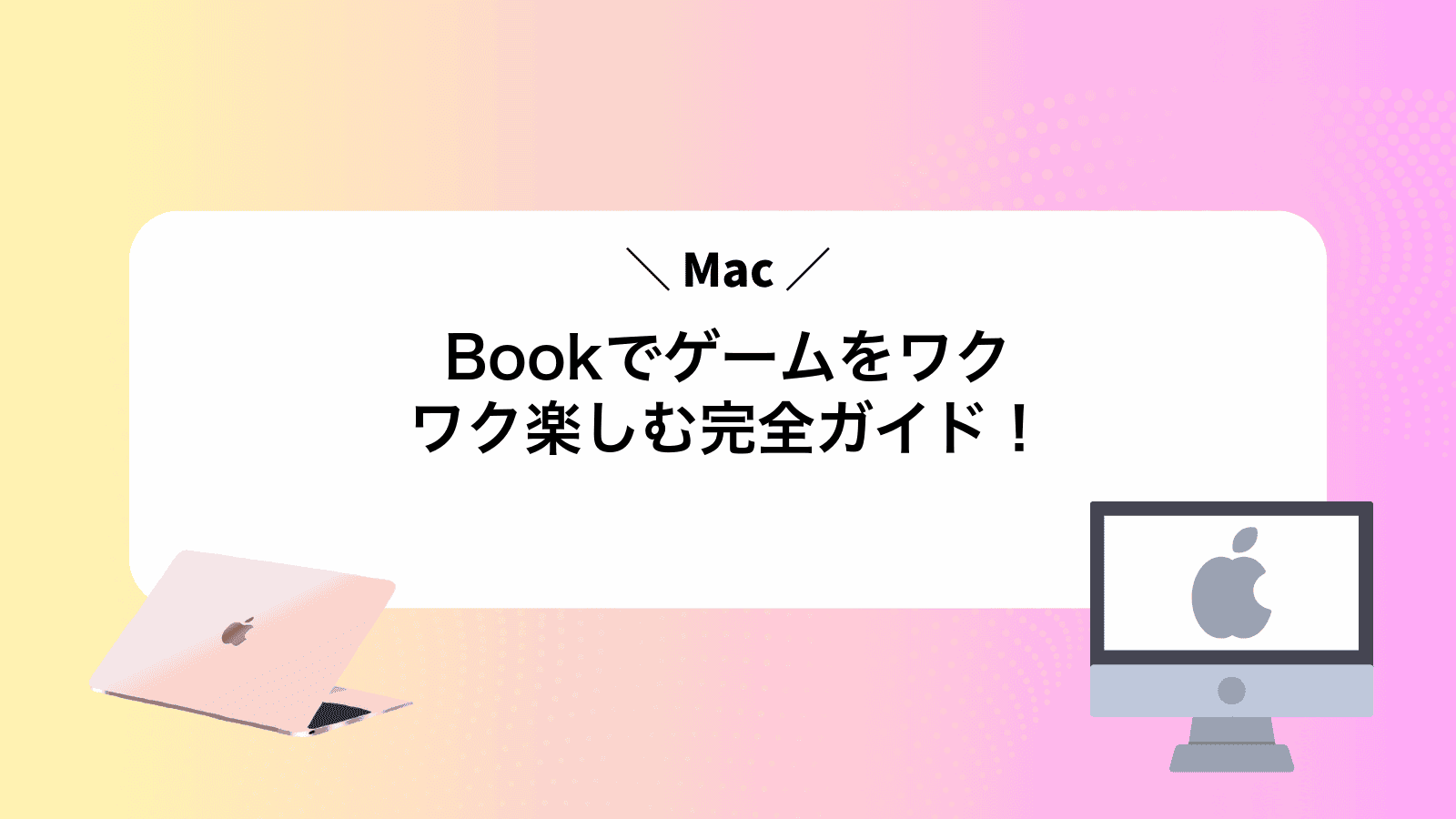Macでスマートなbookフォルムを保ちながらゲームを思い切り楽しみたいのに、どのストアを使うかや設定のコツがわからず最初の一歩で足踏みしていませんか?
ここでは実機でゲーム環境を整えた経験を基に、AppStoreの活用、Steamの導入、クラウドプレイの設定まで順に案内します。ファン音が大きいときの対処や入力遅延を抑える小技も添えるので、安心して快適なプレイへ進めます。
文字通り最短ルートで遊び始めたい方は、読み進めながらキーボードの前で操作をなぞってみましょう。セットアップが終わった瞬間に好きなタイトルを起動できるよう準備が整い、移動時間や休憩中でもMacから広いゲームの世界へ踏み出せます。
MacBookゲームを始めるためのやさしい導入ステップ

MacBookでゲームを楽しむには、まず環境をしっかり整えることが大切です。エンジニア視点で効率よく準備を進めれば、起動トラブルや動作のカクツキをグッと減らせますよ。
- 動作環境の確認:搭載されているGPUやメモリ容量、ストレージの空きスペースをシステム情報でチェックする。
- ゲームプラットフォームの導入:SteamやEpic Games Launcherを公式サイトからダウンロードしてインストールする。
- グラフィック設定の最適化:ゲーム内の解像度やグラフィック品質をMacBook向けに調整。Activity Monitorで不要プロセスを終了してメモリを確保するとフレームレートが安定しやすい。
- 入力デバイスの接続:USBやBluetoothのコントローラーをペアリングして、macOSの入力設定でボタンマッピングを好みにカスタマイズする。
- ネットワークとアップデート管理:安定したWi-Fi環境を整え、macOSやグラフィックドライバを最新バージョンにアップデートしておく。
AppStoreで公式タイトルをさくっと入手
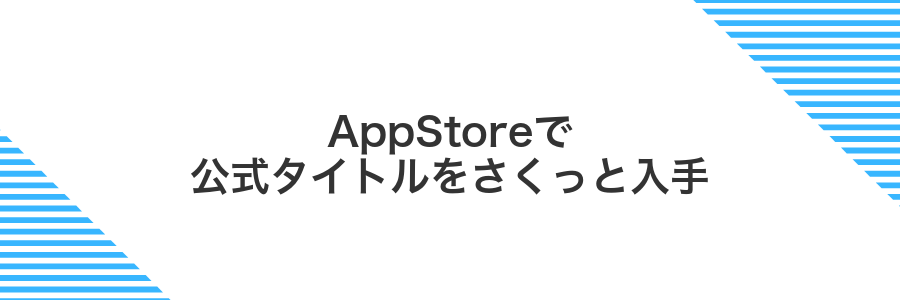
AppStoreはMacに最初から入っているお店みたいなものです。
ストアを開いて欲しいゲームタイトルを検索するだけで、公式の安全なデータをワンクリックでダウンロードできます。プログラマーの目線では、署名付きのアップデートが自動で届く点がとてもありがたいですよ。
お支払いもApple IDに紐づくので、家族と共有できたりギフトカードでチャージできたり、楽しみ方がひろがります。
①DockのAppStoreアイコンをクリック
Dockは画面下にあるよく使うアプリを並べたバーです。青い背景に白いAマークのアイコンがApp Storeなので、見つけたらクリックしてください。
もしApp Storeアイコンが見当たらないときは、画面右上の虫眼鏡アイコンをクリックして「App Store」と入力するとすぐに起動できます。
②検索バーに遊びたいゲーム名を入力
App Storeを開いたら、画面上部にある検索バーをクリックしてください。
遊びたいゲームの名前を日本語か英語で入力します。タイトルによっては正式名称と異なることがあるので、思い当たる候補をいくつか試すとすぐに見つかります。
たとえば『バイオハザード』なら“Resident Evil”も試してみると海外版が表示されることがあります。部分一致でも候補が絞り込まれるので、単語の一部だけでもOKです。
プログラマーならではのコツ:大文字小文字を気にせずに入力できるので、スペースや記号は入力しすぎずシンプルにすると検索結果が安定します。
③入手または購入をクリックしてダウンロード
App Storeの画面で「入手」(無料ゲームの場合)または「価格」をクリックします。Apple IDのパスワードを求められたら入力してください。
ダウンロードが始まるとアプリアイコンの下に進行状況バーが表示されます。完了までそのまま待ちましょう。
④TouchIDまたはパスワードで承認
画面に指紋認証のダイアログが表示されたら、登録済みの指をTouchIDセンサーに軽く置いて認証します。
TouchIDが反応しない場合は、「パスワードを使用」をタップしてログインパスワードを入力してください。
パスワード入力時は大文字と小文字の切り替えに気をつけてください。
⑤Launchpadからゲームを開く
トラックパッドで親指と3本指をつまむか、DockのLaunchpadアイコンをクリックして開きます。
検索欄にゲーム名を入力し、アイコンが見えたらクリックしてスタートします。
Launchpadに表示されないときは、アプリケーションフォルダ内を確認し、再インストールを試してみてください。
Steamで本格PCゲームを楽しむ
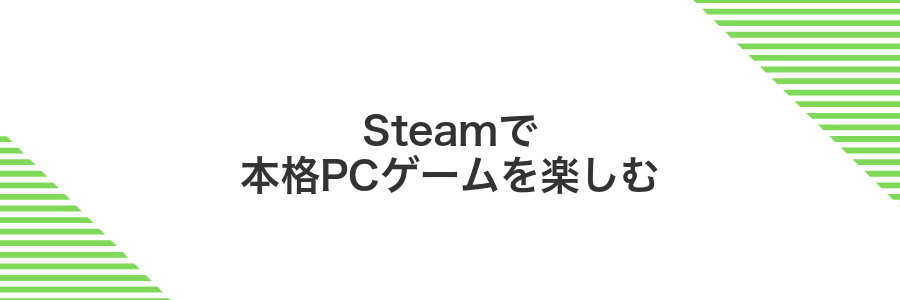
Steamは世界中の開発者が集まるプラットフォームで、最新の大作からインディー作品まで幅広くそろっています。MacBookでもネイティブ対応のタイトルが増えてきているうえ、セール時の割引率も見逃せません。
最新のmacOS VenturaやApple Silicon搭載MacBookなら、動作の軽快さが大きな魅力です。ネイティブ非対応のWindows向けゲームも、Steam Play(Proton)を使えば動くものがあります。試しに小さめのタイトルで検証してみると安心です。
グラフィック設定を調整するだけで動作が安定しやすくなるので、はじめは画質を少し下げて動作確認をしてみましょう。起動トラブルがあった場合はキャッシュのクリアやゲームファイルの整合性チェックがお助けになります。
①SafariでSteam公式サイトを開く
DockやLaunchpadからSafariを起動します。
アドレスバーにhttps://store.steampowered.comと入力してReturnキーを押します。
鍵アイコンが表示されていることを確認して、安全な接続でサイトが開かれたかチェックしましょう。
②「Steamをインストール」をクリック
Steam公式サイトをSafariで開いたら、画面上にある大きな緑色ボタン「Steamをインストール」を探します。
見つかったらクリックするだけで、Mac向けの「Steam.dmg」ファイルのダウンロードがスタートします。
もしダウンロードが途中で止まっても慌てずに、Safariのツールバーのダウンロードアイコンから進行状況をチェックできます。
③ダウンロードしたSteam.dmgを開く
DockのFinderアイコンをクリックしてFinderを開きます。
サイドバーの「ダウンロード」を選び、Steam.dmgをダブルクリックします。
数秒待つとディスクイメージがマウントされ、デスクトップにSteamのアイコンが表示されます。
④SteamアイコンをApplicationsへドラッグ
ディスクイメージ内にあるSteamのアイコンをクリックしたままFinderのApplications(アプリケーション)フォルダへドラッグします。
もしApplicationsフォルダが表示されていないときは、新規Finderウィンドウを開いてサイドバーからApplicationsを選んでください。
ドラッグが終わったらマウスボタンを離すとコピーが始まります。管理者パスワードの入力を求められたら入力して進めてください。
⑤LaunchpadからSteamを起動
DockのロケットアイコンをクリックしてLaunchpadを表示します。
画面上部の検索フィールドに「Steam」と入力すると、該当アイコンが絞り込まれます。
Steamのアイコンをクリックすると、自動的にアプリが起動します。
⑥アカウントを作成またはサインイン
遊びたいゲームプラットフォーム(SteamやEpic Gamesなど)をSafariやChromeで表示してみましょう。
まだアカウントがなければ「サインアップ」を選んで、メールアドレスとパスワードを入力します。パスワードは英数字と記号を組み合わせると安心です。
すでにアカウントを持っている場合は「ログイン」をクリックして、登録したメールアドレスとパスワードを入力すれば完了です。
プラットフォームによっては二段階認証が求められることもあります。設定画面からスマホアプリやSMS認証を連携しておくとスムーズです。
⑦ライブラリでゲームを選びインストール
まずSteamアプリを起動し、左上メニューの「ライブラリ」をクリックします。お気に入りのMac対応ゲームだけを絞り込みたいときは、検索バー横のフィルタを「Mac OS」に設定すると便利です。
ライブラリ内からインストールしたいタイトルをクリックして詳細画面へ移動します。CPUアーキテクチャがApple Siliconの場合は、ゲームの「システム要件」にRosetta 2対応があるか確認しましょう。
「インストール」ボタンを押す前に、ストレージの空き容量を確認します。メニューバーのアップルメニュー→「このMacについて」→「ストレージ」で十分な空きがあるかチェックしましょう。
「インストール」をクリックするとダウンロードが始まります。進行状況はライブラリ画面のゲームサムネイル下に表示されるので、完了まで待ちましょう。
ダウンロードが100%になったら「プレイ」ボタンを押して起動します。初回起動は設定ファイルが生成されるので少し時間がかかる場合があります。
ゲームによってはRosetta 2のインストールが必要な場合があります。Rosetta 2の有無はターミナルで「softwareupdate --install-rosetta」を実行して確認してください。
⑧インストール完了後にプレイをクリック
インストールが終わるとボタンが「プレイ」に変わります。ここをクリックするとゲームが立ち上がります。初回起動は背景で必要なファイル検証や最適化が行われるため、数十秒かかることがあります。
もしプレイボタンが反応しないときは、Launchpadやアプリケーションフォルダから直接起動アイコンを選択してみてください。
初回ロードが重く感じたときは他のアプリを閉じると安定します。
クラウドゲームでスペックを気にせず遊ぶ

クラウドゲームは、MacBookの本体性能に頼らずサーバー側で処理を行い映像をストリーミングするサービスです。手軽に最新の3Dタイトルや重量級ゲームが楽しめるので、ハードのパワー不足を気にせず遊びたいときにぴったりです。
GeForce NowやXbox Cloud Gamingなど、メジャーなプラットフォームはブラウザや専用アプリからすぐ起動できます。初期設定はアカウント登録とネットワーク確認だけなので、インストールやドライバー更新に戸惑う心配がありません。
安定したプレイには〈strong〉高速な回線〈/strong〉が大切なので、可能ならWi-Fiではなく有線LANか5GHz帯のWi-Fiを利用すると良いでしょう。コントローラも標準でサポートしているものが多く、手持ちのUSBやBluetooth機器がそのまま使えます。スペックを気にせずに新作をサクッと試したい方におすすめです。
①SafariでGeForceNOW公式ページを開く
DockまたはLaunchpadからSafariをクリックして立ち上げます。
アドレスバーにhttps://www.nvidia.com/ja-jp/geforcenowと入力してReturnキーを押します。
②「無料で開始」をクリックしアカウント作成
Safariなどのブラウザで、利用したいクラウドゲーミングサービスの公式ページを表示します。
画面中央やヘッダーにある無料で開始ボタンをクリックします。タッチパッド操作が苦手なら、トラックポイントや外付けマウスを使うと安心です。
メールアドレス、任意のパスワード、ユーザー名を入力します。プログラマー的にはパスワード管理アプリを使うと安全かつ入力ミスも減ります。
届いた確認メール内のリンクをクリックすると、アカウント登録が完了します。迷惑メールフォルダもチェックしておくと安心です。
パスワードはなるべく英数字記号混在の8文字以上を設定しましょう。
③Macアプリ版GeForceNOWをダウンロード
SafariやChromeなどお好みのブラウザで「NVIDIA GeForce NOW」を検索して公式サイトを開きます。画面中ほどにある「ダウンロード」ボタンを探し、Macアイコンが並ぶ帯から「Macをダウンロード」をクリックしてください。
ダウンロードした「GeForceNOW.dmg」をダブルクリックしてマウントします。表示されたウィンドウ内でアプリを「アプリケーション」フォルダへドラッグ&ドロップしてください。
④dmgを開きアプリをApplicationsへ移動
Finderのダウンロードフォルダからダブルクリックでdmgをマウントします。デスクトップにボリュームが表示されるのでウィンドウを開いてください。
ウィンドウ内のアプリアイコンをApplicationsフォルダのアイコンへドラッグ&ドロップします。コピーが完了するとインストールは完了です。
インストール後はdmgのボリュームをFinderのサイドバーから右クリック→取り出すを選んでアンマウントし、不要なファイルを整理しておきます。
セキュリティ警告で「開発元を確認できません」と出た場合は、アプリアイコンをControlキーを押しながらクリック→「開く」で起動できます。
⑤GeForceNOWを起動してライブラリにゲームを追加
アプリをダブルクリックして立ち上げます。初めてならメールアドレスとパスワードを入れてログインしてください。ログイン後は自動でライブラリ画面が開きます。
画面上部の検索バーにタイトルを入力します。候補が出たら該当のゲームを選択し、+ライブラリに追加をクリックしてください。これでクラウド側にゲームが登録されます。
⑥「プレイ」を押してストリーミング開始
画面に表示された「プレイ」ボタンをクリックするとゲームの映像がMacBook上にストリーミングされます。数秒待つとコントローラやキーボードで操作できる状態になります。
通信状況が悪いと映像がカクつくことがあるので、あらかじめネットワーク環境をチェックしておくと安心です。
ゲーム中に一時停止や画質低下が起きた場合は、Wi-Fiルーターを再起動すると改善することがあります。
BootCampでWindows専用ゲームを動かす
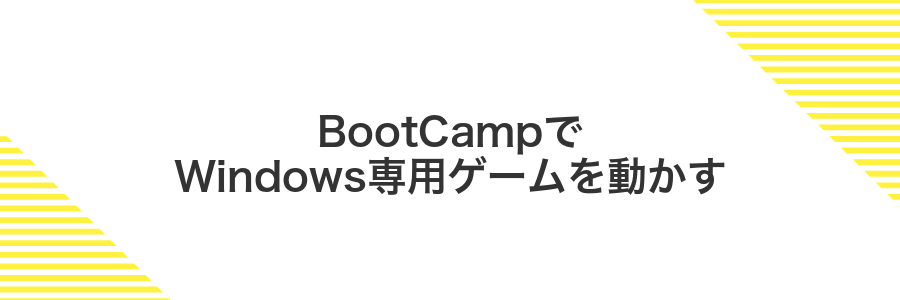
Windowsゲームを思いきり楽しみたいときはBootCampが心強い味方です。Windows環境をMacにしっかり入れられるので大作タイトルもスムーズに動きます。ハードに直接アクセスするから遅延なくグラフィック性能を引き出せるのが嬉しいポイントです。Intel搭載Macだけ使える方法なのでAppleシリコン機では残念ながら利用できませんがIntel Macをお持ちなら思いきって試してみる価値ありですよ。
①LaunchpadからBootCampアシスタントを開く
まずDockのLaunchpadアイコンをクリックするかトラックパッドで親指と人差し指をつまむようにスワイプして起動します。
上部の検索バーにbootcampと入力するとBootCampアシスタントが現れるので、アイコンをクリックして開きましょう。
Appleシリコン搭載モデルではBootCampアシスタントが表示されません。Intel搭載モデルかどうかを事前に確認してください。
②WindowsISOを選択してパーティションサイズを設定
Boot Campアシスタントが開いたら画面の「ISOイメージを選択」横にある「選択」ボタンを押します。Finderウインドウが出るので、ダウンロード済みのWindowsISOファイルをダブルクリックで指定します。
「Windows用パーティションのサイズ」スライダーを左右に動かし、macOSとWindowsに割り当てるディスク容量を調整します。アプリやデータを使う予定の容量を意識して余裕をもたせましょう。
Windowsには最低でも64GB以上を割り当てると快適に動作します。
③インストールをクリックし再起動を待つ
インストールをクリックすると管理者パスワードの入力が求められることがあります。表示されたらmacに設定したパスワードを正確に入力してください。
パスワードが認証されるとインストールが自動的に進みます。完了後はmacが再起動するので、作業中のデータは必ず保存しておきましょう。
再起動中は電源アダプタをつないだままにするとバッテリー切れを防げます。
④Windowsセットアップで言語とライセンスを入力
Windowsのインストール画面が現れると、言語とライセンス情報を入力する画面に移ります。ここで正しい設定とキーを用意すると、後のトラブルを防げます。
プルダウンメニューから日本語を選択します。地域と言語が自動で合っているかどうかも軽く確認しましょう。
お手元のプロダクトキーを入力欄に正確に打ち込みます。キーがすぐ見つからないときは「後で入力する」を選んで次に進めます。
ライセンス条項をざっと読んでチェックボックスをオンにします。ここを忘れると先に進めないので気をつけてください。
プロダクトキーは大文字と数字を間違えやすいので、コピー&ペーストで入力するとミスを防げます。
⑤Windows起動後BootCampドライバを自動インストール
Windowsキー+Rを押して「cmd」と入力し、Ctrl+Shift+Enterで管理者として起動します。
USBドライブのドライブレターを確認し、cd /d D:\BootCamp(Dは環境に合わせて変更)でフォルダに移動します。
Setup.exe /quietまたはSetup.exe /passiveを入力してEnterキーを押し、ユーザー操作なしでインストールを開始します。
インストールが静かに完了すると自動で再起動がかかる場合があります。かからないときは手動で再起動してください。
USBドライブのドライブレターは環境によって異なるので事前にエクスプローラーで確認してください。
⑥SteamやEpicGamesをインストールしてゲームを追加
App Storeを開いてSteamを検索し、入手をクリックするとダウンロードが始まります。
完了後に「開く」を押し、Apple IDの認証が求められたらパスワードを入力してください。
Steamアカウントでログインするとゲームライブラリが表示されます。好きなタイトルを選んでインストールしましょう。
コマンド好きならターミナルでbrew install --cask steamと打つと自動で入ります。
公式サイトのMac版ダウンロードリンクをクリックしてdmgファイルを入手します。
ダウンロード完了後、dmgをマウントし、アプリケーションフォルダへドラッグ&ドロップでコピーしてください。
アプリケーションフォルダから起動し、Apple ID認証を済ませたらEpic アカウントでログインします。
ログイン後にライブラリから好きなゲームを追加してみましょう。
もし「開発元未確認」という表示が出たらシステム環境設定>セキュリティとプライバシーで「このまま開く」を選んで進めてください。
もっと快適に!ゲーム体験を底上げする応用テク

MacBookでゲームを楽しんでいると「もうちょっと動きが滑らかだったらいいな」「読み込みが速くなったら嬉しいな」と思うことがあるかもしれません。そんなときに役立つのが実際に試してきた応用テクニックです。
| 応用テクニック | どう役立つか |
|---|---|
| 外部GPU(eGPU)の利用 | グラフィック性能が大幅アップして高解像度でも滑らかな描画 |
| ゲームモード優先設定 | CPUやGPUのリソースをゲームに集中させて動作を安定 |
| 有線LAN接続 | Wi-Fiの遅延を回避してネット対戦のラグを低減 |
| 外部SSDでゲーム起動 | 読み込み時間が短くなりステージ切り替えがスムーズ |
これらの応用テクニックを組み合わせると、MacBookの限界を超えてもっと快適に遊べます。ぜひ自分のプレイ環境に合わせて取り入れてみてください。
キーボードショートカットを自分好みに切り替える

MacBookのキーボードショートカットは、そのまま使うとゲーム中に手が遠くなったり、思わぬ操作ミスを招いたりします。
システム設定の「キーボード>ショートカット」から標準の組み合わせを変えたり、Karabiner ElementsのようなツールでCapsLockや右Optionキーをゲーム用のホットキーにすることで、必要なコマンドへサッとアクセスできるようになります。
システム設定でキーボードを選びショートカットをクリック
画面左上のアップルメニューから「システム設定」を開いてください。
サイドバーのリストからキーボードを探してクリックします。
上部に並ぶタブの中からショートカットを選ぶとキーカスタマイズ画面が出てきます。
プラスボタンでゲーム専用の新規ショートカットを登録
⌘+SpaceでSpotlightを開き「ショートカット」と入力してからEnterキーを押してください。この方法が一番手早く開けます。
左上にある「+」アイコンをクリックすると空のショートカットが追加されます。
左側の検索欄に「アプリケーションを開く」と入力して、アクションを追加。その後リストから遊びたいゲームを選んでください。
右上のℹ️アイコンをクリックし「キーボードショートカットを追加」を選択。好みのキーを押して入力すれば完了です。
ゲーム起動前に切り替えトグルキーを押す
MacBook右上の英数キーを軽く押して、入力を半角英数に切り替えます。メニューバーのキーボードアイコンが「A」表示になっているか必ず確認してください。
Bluetoothゲームパッドをワイヤレス接続

最近のmacOSならBluetoothゲームパッドがケーブルなしでサクッとつながります。ワイヤレスだからデスクまわりもスッキリ遊べて肩の力を抜いてゲームに集中できます。
PS5の DualSenseやXbox Wireless Controller、8BitDoの最新モデルなど幅広いコントローラがそのまま動くのがうれしいポイントです。macOS Ventura以降ならドライバ不要でペアリングできるので、追加のソフトを探す手間がいりません。
コンパクトなMacBookとワイヤレスゲームパッドで、ソファに寄りかかりながらリラックスしてゲームを楽しんでみてください。
メニューバーのBluetoothアイコンをクリック
まずは画面右上のメニューバーを見てください。扇形の電波を描いたBluetoothアイコンがSpotlightやWi-Fiのマークの近くに並んでいます。そのアイコンをクリックするとBluetoothのメニューが開きます。
新しいデバイスでコントローラを選び接続を押す
Bluetooth設定画面に並ぶ機器から、狙いのコントローラ名をクリックします。Wireless ControllerやXbox Wireless Controllerなどで表示されるので慌てず探してください。
選択後に現れる接続ボタンを押すとペアリングが始まります。数秒待てば「接続済み」と表示され、ゲームで使えるようになります。
対応ゲーム内でコントローラ設定をオンにする
ゲームを起動したら、タイトル画面やメインメニューの歯車アイコンや「設定」を選んで操作設定メニューに進みます。
「操作設定」「コントローラ設定」「入力デバイス」などの名称を探して選びます。項目名はゲームによって微妙に異なる場合があります。
「コントローラサポート」や「外部コントローラ」をオンに設定します。
設定を保存または適用してからメニューを閉じます。ゲームによっては設定反映のため再起動が必要です。
注意点:ゲームによっては設定変更後、メニューの「保存」操作を忘れると反映されません。
トラックパッドジェスチャをマクロ化して操作を簡単にする

ゲーム中に「あの操作をもっとラクにしたいな」と感じたことはないでしょうか。手が忙しくてチャットを開きそびれたり、スキル発動がワンテンポ遅れたりする場面もあるかと思います。トラックパッドのジェスチャをマクロ化すると、そんな不満をぐっと減らせます。
プログラマーの知見を活かすと、システム標準のトラックパッド設定に加えて、ジェスチャ起点でゲーム固有のキー操作を自動で呼び出す仕組みが作れます。これでマルチキー連打や複雑な入力をサッと片づけられ、手元がスッキリするはずです。
- シンプルなジェスチャ:トラックパッドでスワイプやピンチだけで複雑キー操作を起動できる
- ゲームごとのプリセット切替:タイトルを判定して専用マクロを自動で読み込む
- スクリプト連携:BetterTouchToolのJavaScript機能で状況に応じた処理を柔軟に追加できる
- システムジェスチャの調整:誤操作を抑えるためにシステム環境設定から不要なジェスチャをオフにできる
BetterTouchToolをインストールして新規プリセットを作成
公式サイトから最新バージョンのBetterTouchToolをダウンロードします。ダウンロードしたdmgファイルを開き、アプリケーションフォルダへドラッグ&ドロップして完了です。
アプリを起動後、左下の+ボタンをクリックして新規プリセットを追加します。プリセット名をわかりやすく登録し、トリガーとアクションを組み合わせてカスタムジェスチャーを設定しましょう。
アクセシビリティの許可を忘れるとジェスチャーが動作しないので注意してください。
ゲーム用ジェスチャにキー入力を割り当てる
ゲーム中にトラックパッドでキーボード操作を直接できたらもっと直感的ですよね。BetterTouchTool(以下BTT)を使えば、好きなジェスチャにゲーム操作に必要なキー入力を割り当てられます。
公式サイトからBTTをダウンロードしてインストールします。試用期間もあるので気軽に始められます。
BTTを起動して「Trackpad」タブを開き、左下の「+Add New Gesture」をクリックします。
追加したジェスチャの設定画面で、動作を選び「Send Shortcut」を設定します。たとえば三本指スワイプ右に「Dキー」を割り当てると、ゲームの右移動操作に活用できます。
BTTは多機能なので、割り当てたジェスチャが他アプリで誤動作しないように「App Specific」設定で使うゲームだけを対象にすると安心です。
保存してゲーム内でジェスチャを試す
ジェスチャの設定を保存したあとは、ゲームを起動して思いきり動きを確かめましょう。
設定アプリの右上にある「保存」ボタンをクリックすると、現在のジェスチャがプリセットとして保存されます。
保存が完了したらいったんゲームを終了してから再起動すると、ジェスチャ設定がきちんと読み込まれます。
実際にゲームをプレイしながら、トラックパッドやマウスジェスチャを動かしてみましょう。狙った動作が実行されるかを確認します。
ジェスチャが反応しないときは、OSのアクセシビリティ設定でアプリへの操作許可を再確認してください。
外部モニターとクラムシェルで広い画面を満喫

大きな画面で思いきりゲームを楽しみたいときは、MacBookを外部モニターに接続してクラムシェル(画面を閉じた状態)で動かすのがオススメです。広い表示領域にゲーム画面を映せば、細かいディテールまで見やすくなり、まるでゲームの世界に飛び込んだかのような没入感が味わえます。
クラムシェルを使うときは、USB-CまたはHDMIケーブルでモニターとつなぎ、給電もケーブル一本で完了。ノートを閉じると本体ファンの騒音が抑えられて静かにプレイできるうえ、机の上は必要なコントローラーやキーボードだけですっきり片付きます。長時間プレイにも安心の快適スタイルです。
USB-Cケーブルでモニターに接続
映像出力に対応したUSB-Cケーブルを選びましょう。100W給電や4K60Hzに対応しているケーブルがおすすめです。
MacBookのUSB-CポートとモニターのUSB-C入力端子にケーブルをしっかり挿し込みます。緩みがないか指先で確認しましょう。
モニターのボタンやメニューから「USB-C」入力を選択します。選択後に画面が映らないときはケーブルの接続方向を入れ替えてみましょう。
システム設定>ディスプレイで解像度やミラーリングの設定を変更します。高いリフレッシュレートを使いたいときはオプションから選びましょう。
すべてのUSB-Cケーブルが映像に対応しているわけではありません。必ず映像出力対応ケーブルを選んでください。
システム設定のディスプレイで解像度を選ぶ
画面左上のAppleメニューからシステム設定を選んでください。サイドバーからディスプレイをクリックすると解像度の選択画面が現れます。
標準では「最適(Retina)」が設定されていますが、より大きく表示したいときはスケーリングオプションから「より大きいテキスト」を選んでみましょう。描画負荷を減らしたい場合は「低解像度」を試すとフレームレートが安定しやすくなります。
MacBookのフタを閉じて外部キーボードで操作
USBかBluetoothのキーボードとマウス、外部ディスプレイ、電源アダプタをそれぞれ接続してください。Bluetooth機器を使う場合は先にペアリングを済ませるとスムーズです。
すべて接続できたらMacBookのフタを静かに閉じてください。外部ディスプレイが暗くなったら外部キーボードで任意のキーを押して画面をウェイクさせます。これでクラムシェルモードが有効になり、MacBookのフタを閉じたまま操作できます。
よくある質問

- どのMacBookモデルでも最新ゲームを楽しめますか?
-
基本的にM1以降のチップを搭載したモデルなら多くのゲームが動作しやすくなります。実際にM1 Proを使うと高画質設定でも60fps近く出せたタイトルがいくつかありました。Intel世代ではファンがフル回転しやすいので、プレイ時間が長くなると熱対策も意識してください。
- MacBookの熱が気になるときはどうすればいいですか?
-
充電ケーブルを外してバッテリー運用したり、サイドに小型ファンを置いたりすると内部温度が数度下がって安定しました。体験的には外部冷却パッドを併用するとファン音も抑えられて作業がはかどります。
- コントローラーはどうやって接続すればいいですか?
-
Bluetooth対応コントローラーならシステム環境設定>Bluetoothからペアリングできます。Steamのコントローラー設定画面でボタン配置をカスタマイズすると、各ゲームで最適な操作感に調整できました。
- ストレージ容量が足りないときはどうすればいいですか?
-
外付けSSDをThunderbolt3ポートにつなぐと、内蔵とほぼ同じ速度でゲームをロードできます。実際に1TBの外付けを使うと、ローカルとは違いをほとんど感じずに遊べました。
MacBookAirでもゲームは動く?
MacBook Airの最新モデル(M1/M2)は、思ったよりしっかりゲームを動かせます。軽めのインディー系や2Dゲームならサクサク楽しめますし、一部の3Dゲームも中くらいの画質設定であれば十分遊べます。
ただし、ファンレス設計(M1)やミニマル冷却(M2)なので、長時間プレイすると熱がこもって動作がセーブされることがあります。重たいAAAタイトルは画質を落としてプレイするか、Proモデルのほうが快適です。
- バッテリー持ちが長く、長時間プレイでも安心
- 静音性能が高く、集中を妨げない
- 熱による性能低下に気をつける必要がある
- 重い3Dゲームは中画質以下で遊ぶのがおすすめ
プレイ中にファンがうるさいときはどうする?
ゲームプレイ中に熱がこもるとMacBookのファンが一気に回り始めて「うるさい…」と感じることがあります。
- 省エネルギーモードの活用:macOS Venturaのシステム環境設定でグラフィック切り替えを減らしファンの回転を抑える
- 専用ファンコントロールアプリを導入:Macs Fan Controlで温度ごとの回転数を細かく設定できる
- 冷却パッドを併用:底面から風を送ってケース内部の熱を効率よく逃がす
- ノートパソコンスタンドを使う:底部に十分な隙間を作り熱だまりを防いで静音性を高める
- 不要なアプリを終了:バックグラウンド負荷を減らしCPU/GPU温度の急上昇を抑える
これらを組み合わせるとファン音を大きく軽減でき快適にプレイできるようになります。
コントローラが反応しないときは?
コントローラが反応しないときは、まずBluetooth接続やUSBケーブルの差し込み、バッテリー残量など基本的なポイントからチェックしましょう。意外とケーブルの相性や電池切れで使えなくなっていることが多いんですよ。
XboxコントローラやPSコントローラはmacOSが標準で完全対応していないため、サードパーティ製ドライバや専用アプリを入れると安定して使えるようになります。以下の手順に沿って試してみると、きっと反応しない悩みが解消しますよ。
BootCampとParallelsはどっちが向いている?
ゲーム用途でWindows環境を検討するとき、BootCampかParallelsどちらにするか悩みがちですよね。それぞれの特徴をおさえて、自分の遊び方にぴったりなほうを選びましょう。
- BootCampが向いているケース:グラフィック重視のゲームをサクサク動かしたいとき。Macを再起動してWindowsに切り替える手間はあるものの、ハードウェアをそのまま使えるので高いパフォーマンスを発揮します。
- Parallelsが向いているケース:軽めのゲームをプレイしつつ、Macの作業と両立したいとき。再起動せずにWindowsとmacOSを同時に使えるので、資料を見ながらオンラインゲームを楽しむようなマルチタスクに便利です。
ざっくり分けると、ガチゲーマーはBootCamp、普段使いと両立したい人はParallelsがおすすめです。大画面で重いタイトルを全力で遊びたいときはBootCamp、ちょっとした息抜きや別の作業をしながらゲームしたいときはParallelsを選ぶといい感じです。
まとめ

ここまでの流れを振り返るとまず最新のmacOSアップデートを適用してシステムとドライバを万全に整えました。
続いてSteamやEpic Games Storeの導入でライブラリを充実させてインストールの手間をグッと減らしました。
プレイ前には画質設定やコントローラ割り当てをカスタマイズして、操作のストレスを最小限に抑えたのもポイントです。
さらに外部GPU接続や簡単なスクリプトで自動最適化する応用テクを活用すれば、重たいタイトルも快適に動かせます。
以上で準備はバッチリです!あとはお気に入りのゲームを思い切り楽しんで、新しいワクワク体験を満喫してください。